- ASUSのルーターは、LEDライトをオフにすることができる。
- ASUSのルーターには、専用のLEDオフボタンが付いているモデルもあるが、あまり一般的ではない。
- WEBGUI、ASUSルーターモバイルアプリ、WPSボタンを使ってASUSルーターのLEDライトを消す方法を紹介する。

私はNAS、コンピューター、ルーターと同じ部屋で寝ることはない。だから、ライトが点滅しても問題はない。それが今だ。
大学ではそうではなかったので、あまり適していない環境で寝ることに対処しなければならなかった。
しかし、この記事は若いときに対処できることについてではなく、どのように対処するかについて書いている。 LED照明を完全にオフにすることで、室内の視覚的ノイズを軽減する。 をASUSルーターにインストールする。
目次
ルーターのLEDライトを点灯させておくべき理由
ASUS製に限らず、どんなモデルでもルーターのLEDライトをオフにするのはあまり良いアイデアではないかもしれない。
まず、ルーターのLEDは、さまざまな接続や機能の現在のステータスを知らせるのに役立つ。このようにして、インターネットが機能していない原因を一目見ただけで診断することができるのである。 ASUSルーターライト解説記事もちろんだ)。
LEDを完全にオフにすると、何か問題が発生し、実際の問題を診断する必要がある場合に備えて、ルーターの管理インターフェイスにアクセスする必要がある。
役に立つ読み物だ: へのアクセス方法 ASUSルーターのログインページ を、どうするか。 ルーターの管理ページにアクセスする
それでもなお、平和と静けさが必要で、視覚的な汚染をなくす必要があるとお考えなら、次のような方法がある。 ASUSルーターの点滅ライトを消す3つの方法.
これらの方法は、専用のLED消灯スイッチを備えたASUS製ルーターでも機能する。その ハードウェアLEDオフボタンは4番目のオプションで、最も簡単である。 ルーターに素早く物理的にアクセスできる場合。
方法1:ASUS Admin AiMeshトポロジー管理ページを使用する
ASUSのAiMeshテクノロジー(同社版WiFiメッシュ)に対応したモデルについては、以下の手順に従うこと。これらは、ルーターが1台しかない場合でも有効だ。
AiMeshノードが2つ以上ある場合は、それぞれのノードの手順に従う:
- ASUSルーターのWEB GUIにログインし、左側のメニューからAiMeshエントリーを選択する。
- を選択する。 トポロジー・タブ.
- 設定を変更したいルーターをクリックする。
- を選択する。 管理タブ.
- LEDスイッチのトグルがオフになっていることを確認する。
ASUSのルーターにありがちな設定を適用しなくても、LEDはすぐに消灯する。
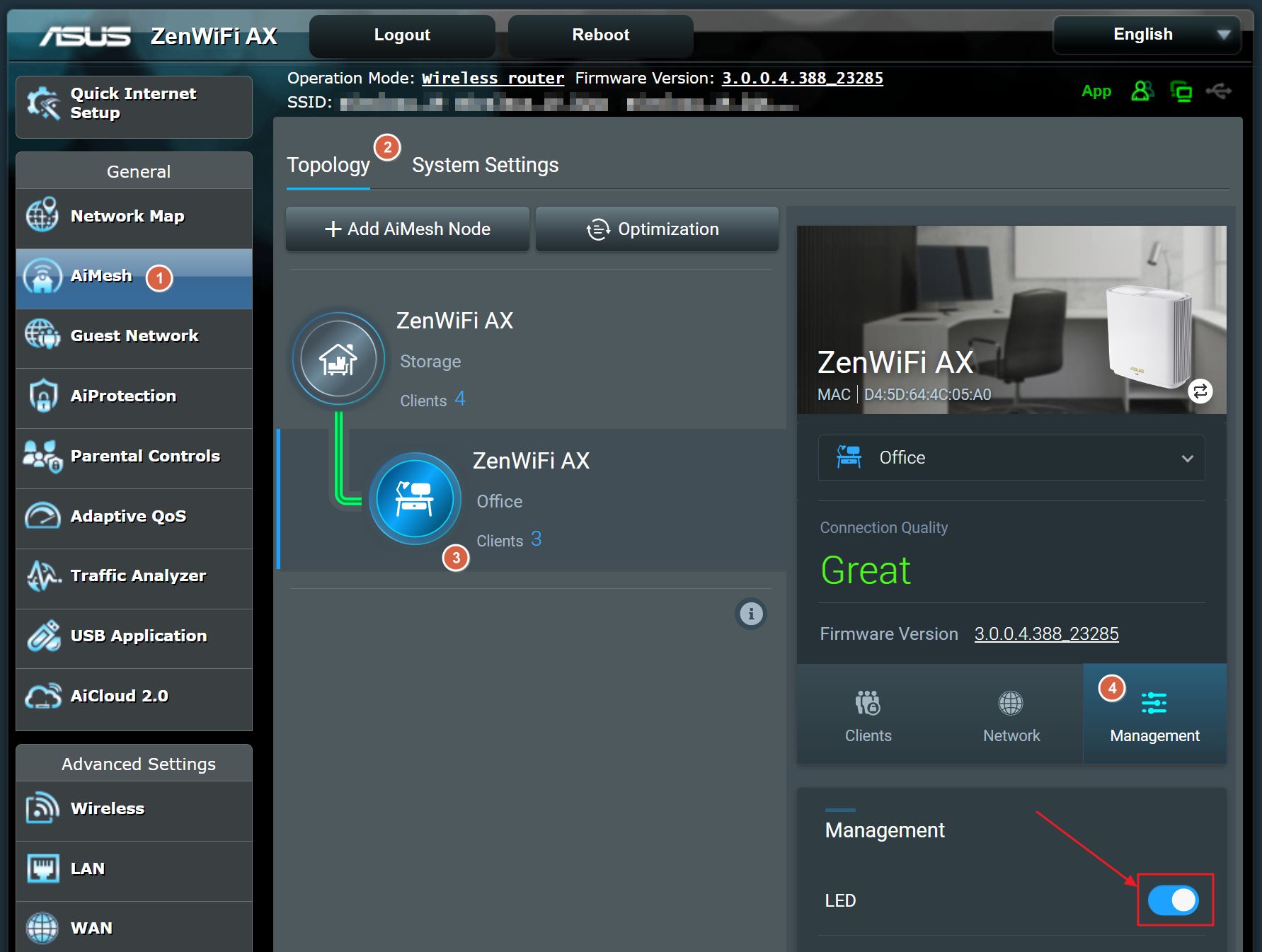
方法2:ASUSルーターアプリのデバイス管理を使用する
を持っているのであれば ASUSルーターアプリ スマートフォンにインストールされ、ASUSルーターが作成したWiFiネットワークのいずれかに接続されている場合、この方法も機能する。
- ASUSのルーターアプリを開く。
- 最初の画面で設定を変更したいASUSルーターを選択する。ホームネットワークに複数のルーターがある場合は、それぞれのルーターの設定を行う。
- ルーターの設定ページでLEDセクションまでスクロールダウンする。LED ON/OFFスイッチがオフになっていることを確認する。
トグルを切り替えるとすぐに変化が起こる。
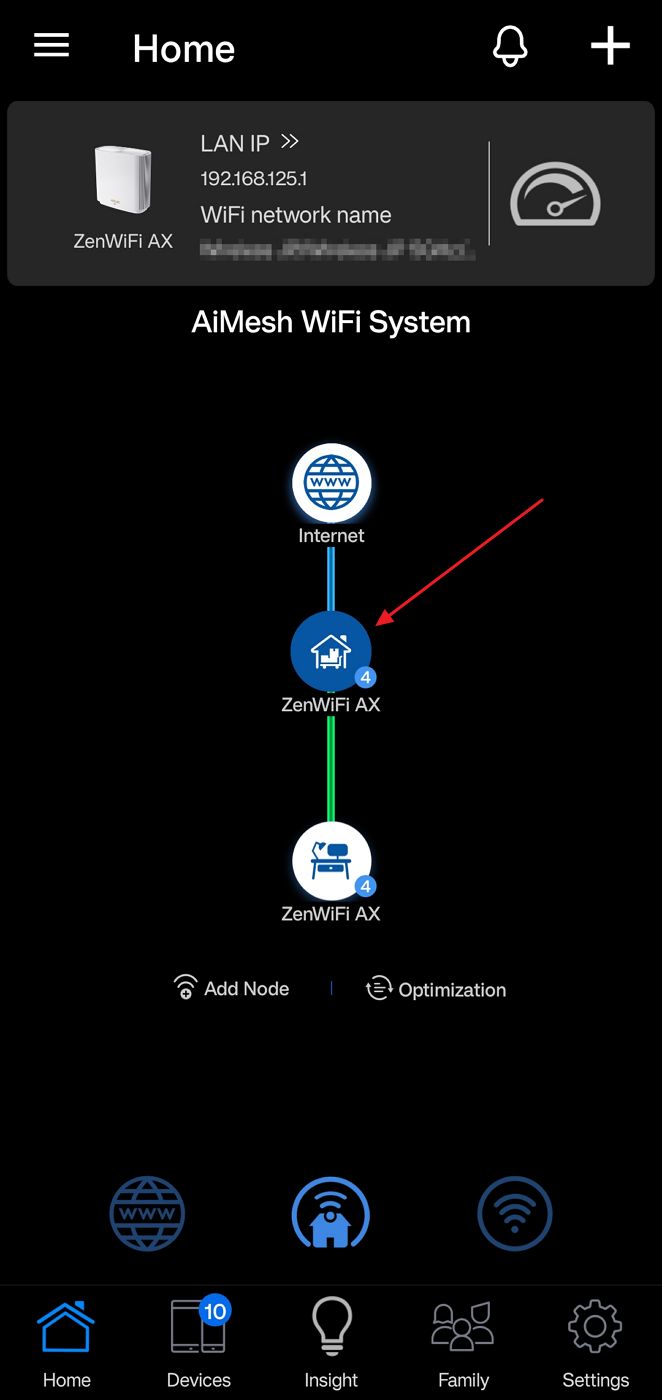
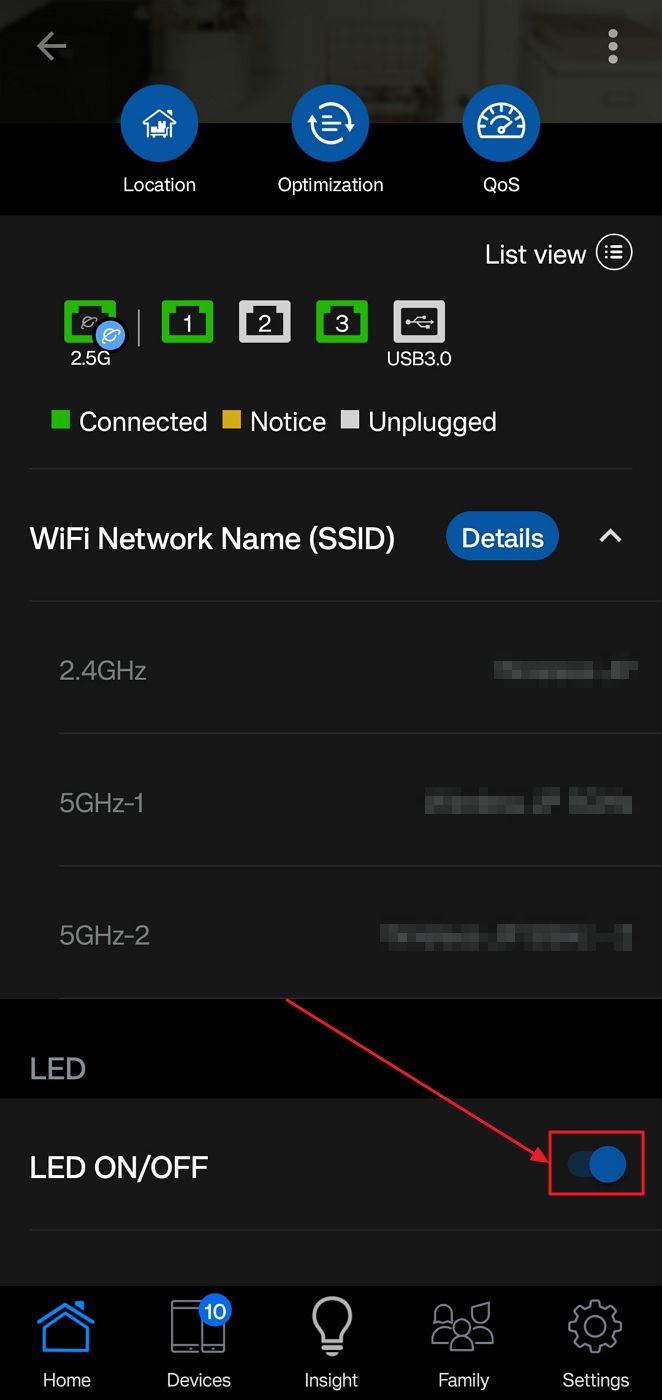
最後のオプションは、WPS(Wireless Protected Setup)ボタンの機能を変更することだ。WPSボタンを押し、デバイスから接続を試み、WPSセキュリティPINを入力して確認する。長い複雑なパスワードは必要ない。
どのように機能するかについてはまた記事にするが、とりあえず、WPSボタンに私たちが望むことをさせる方法を見てみよう。
- ASUS Router の WEB GUI に入ったら、次の手順に進む。 管理部門.左側のメニューの一番下にある。
- を選択する。 システムタブ.
- までスクロールする。 WPSボタンの動作 を選択する。 LEDのオン/オフ.ここで、WiFiネットワークをオフにするという、もうひとつの興味深いオプションを選択することもできる。
を使用する必要がある。 適用ボタン このページの一番下にある「設定を固定する」をクリックする。
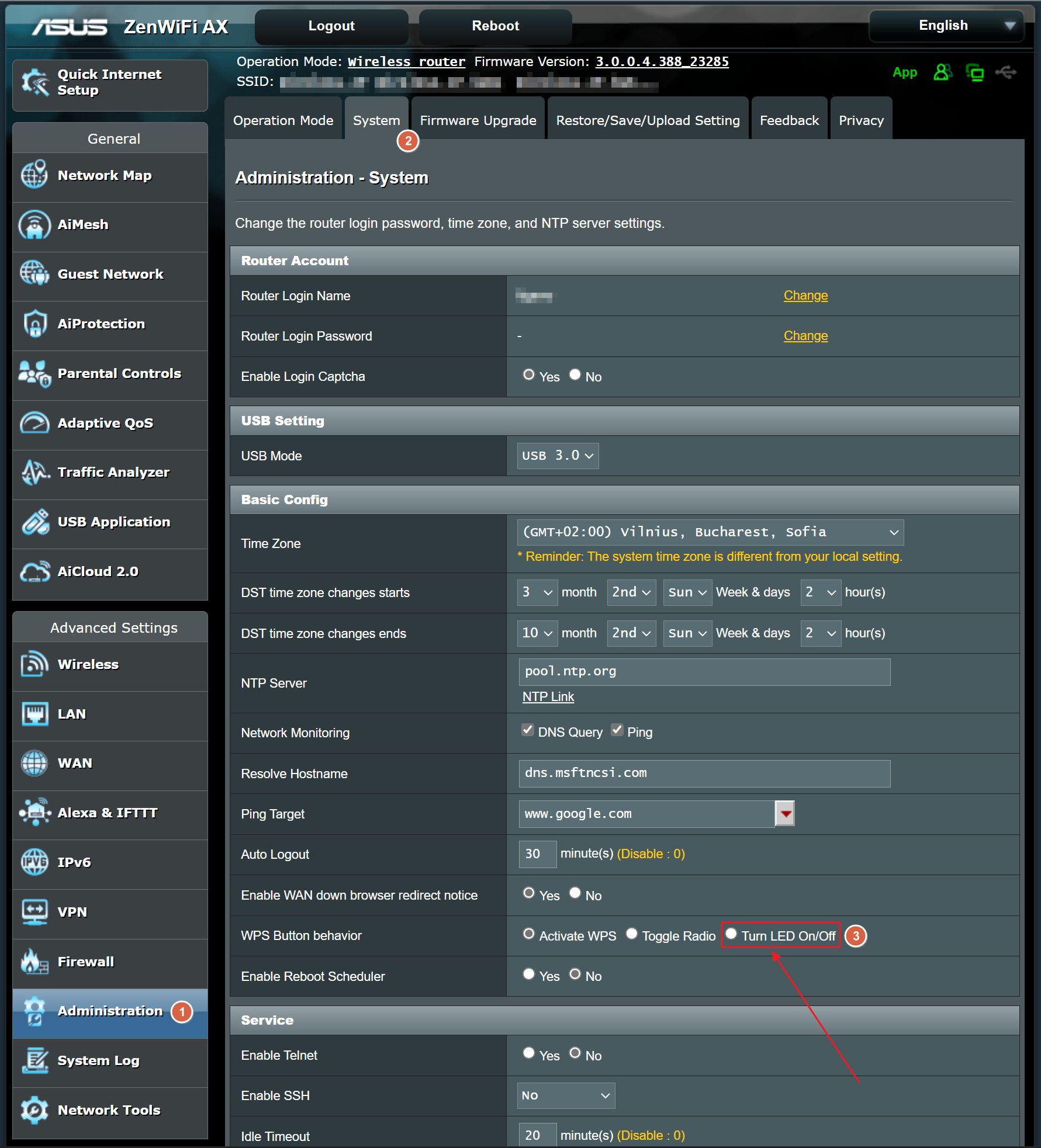
これでASUSルーターのすべてのLEDを消すことに成功した。
点滅するライトが煩わしい機器を他に持っている?教えてくれれば、照明を消して落ち着いた生活空間を作る方法を紹介しよう。








